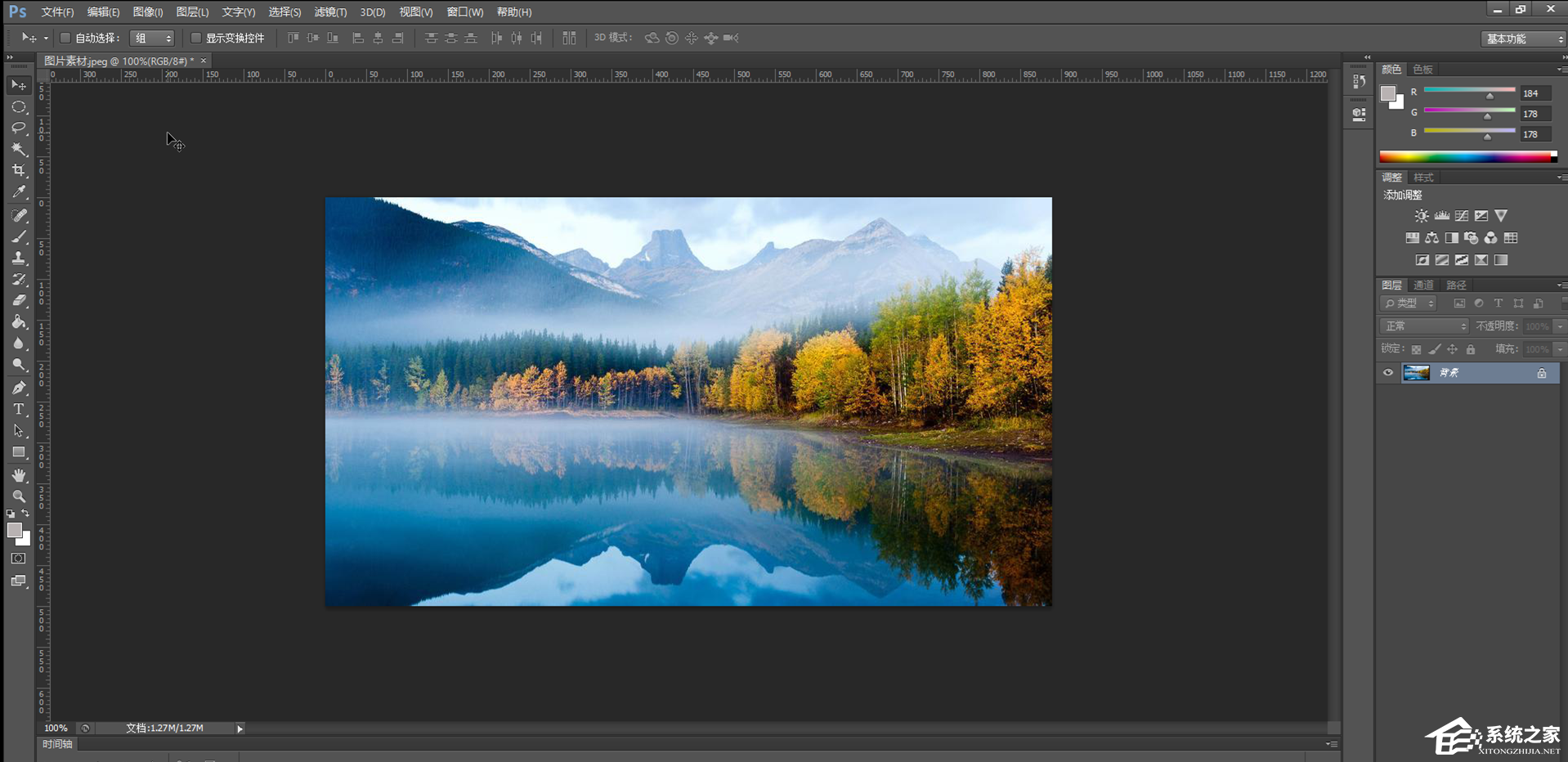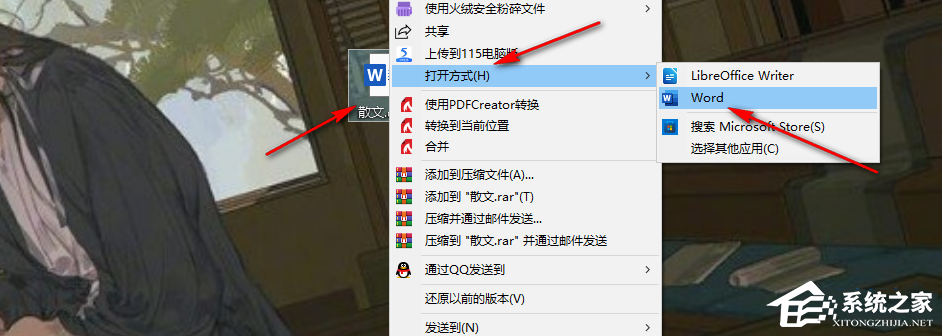青柠起始页怎么设置默认页面?Edge青柠起始页设置为主页的方法
青柠起始页的主页,简洁大方,搜索栏干净,不会有任何广告,还能按照自己的要求来进行进行高度自定义,把我们的网页浏览器打造的更为顺手好用。有用户就下载了青柠起始页,想要将青柠起始页设置为启动页面,那么应该如何操作呢?我们一起来看看吧。
具体操作如下:
1、我们先打开电脑中的Edge浏览器,然后在浏览器中安装好青柠起始页插件。参考教程【青柠起始页安装扩展教程】
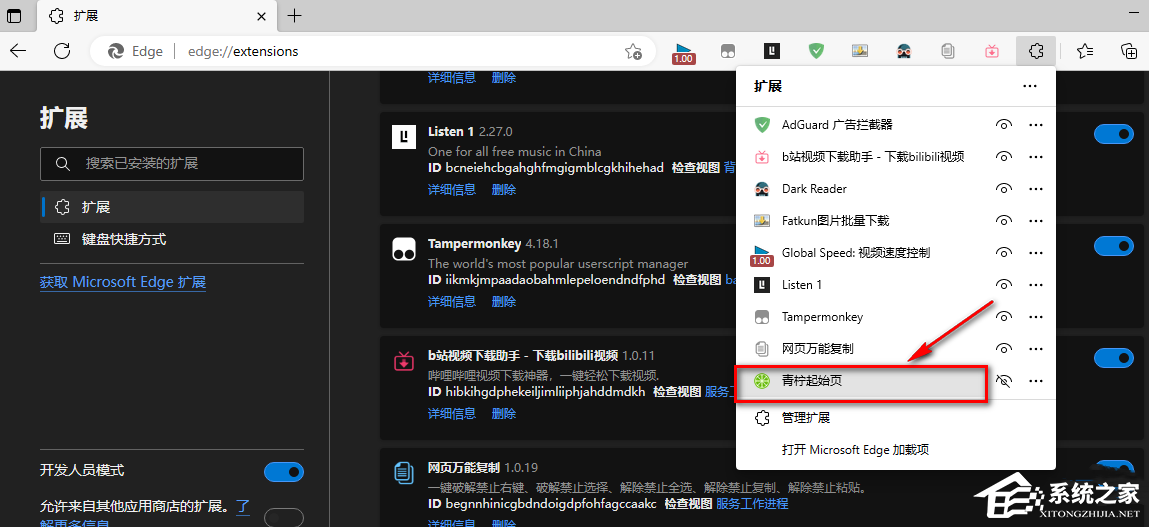
2、安装好之后,我们首先检查青柠起始页插件有没有被禁用,点击浏览器工具栏中的扩展图标,然后在下拉列表中点击选择“管理扩展”选项。
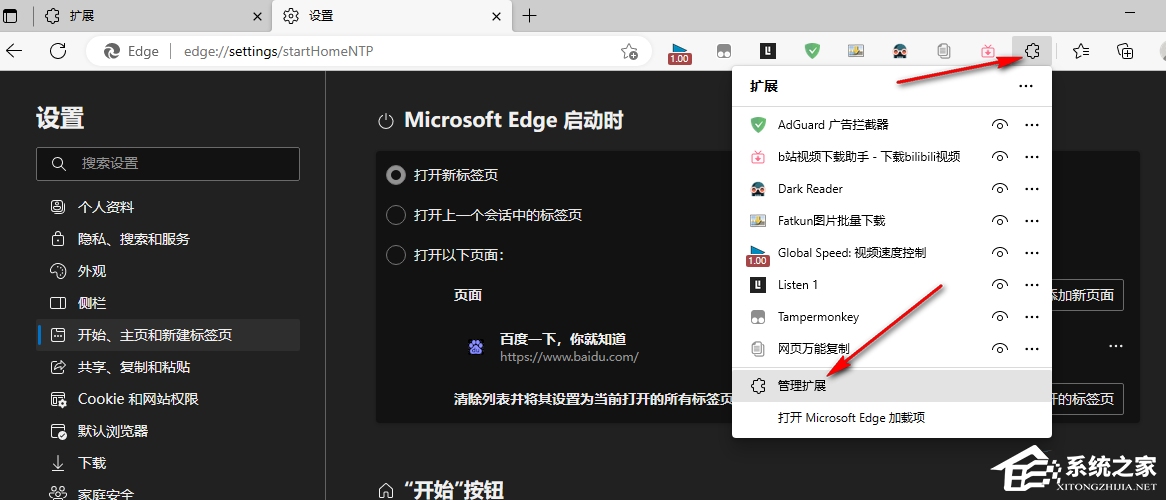
3、在管理扩展页面中,我们将“青柠起始页”插件的开关按钮打开即可。
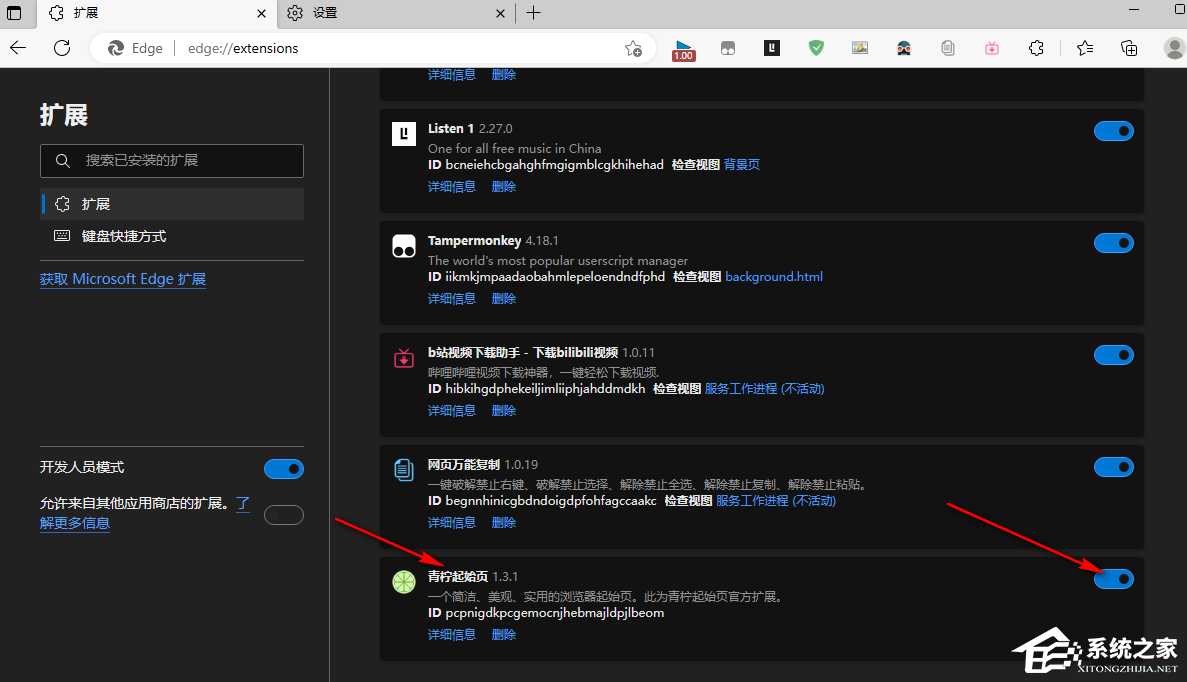
4、一般情况下开启青柠起始页的开关按钮之后,我们点击页面上方的“+”图标,打开新标签页就能自动使用青柠起始页了,此时页面中会出现一个提示弹框,我们点击弹框中的“保留更改”选项。
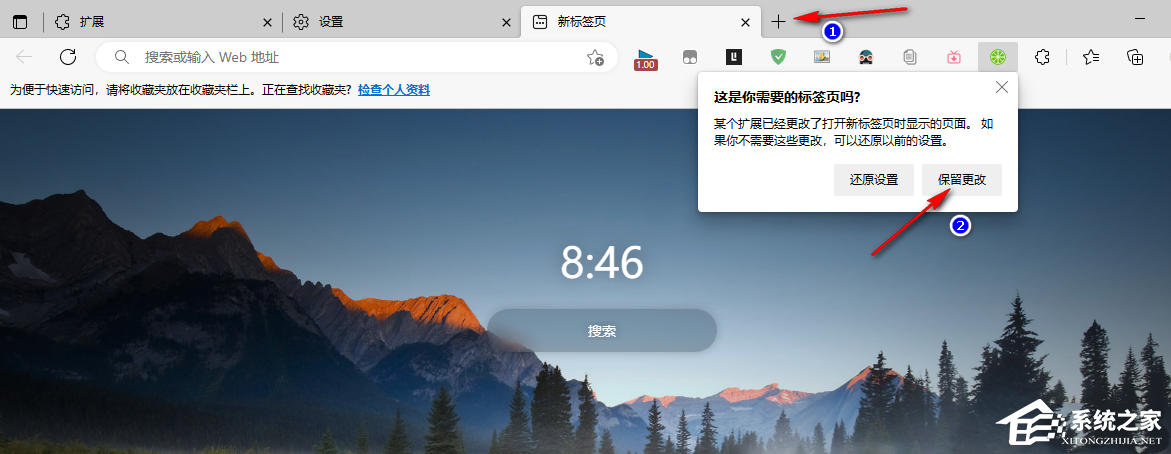
5、如果开启了青柠起始页之后,新建标签页还是原来的默认页面,我们可以点击页面右上角的“...”图标,然后在下拉列表中找到“设置”选项,打开该选项。

6、进入设置页面之后我们点击“开始、主页和新建标签页”选项,然后在右侧我们在启动时处点击“打开一下页面”选项,再选择“添加新页面”选项。
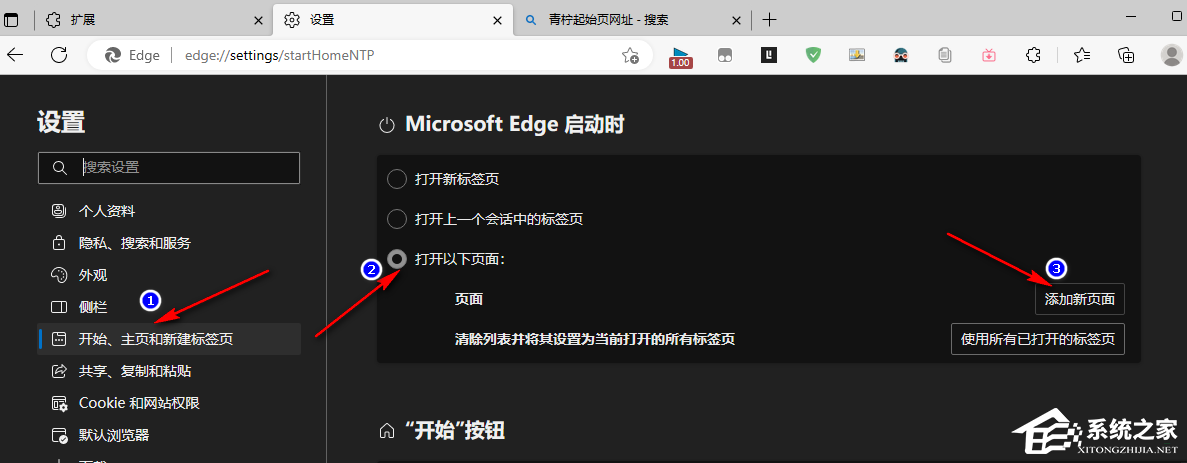
7、在添加新网页时,我们可以先搜索“青柠起始页网址”,然后将网址进行复制,再粘贴到“添加新页面”的框中,最后点击“添加”选项。
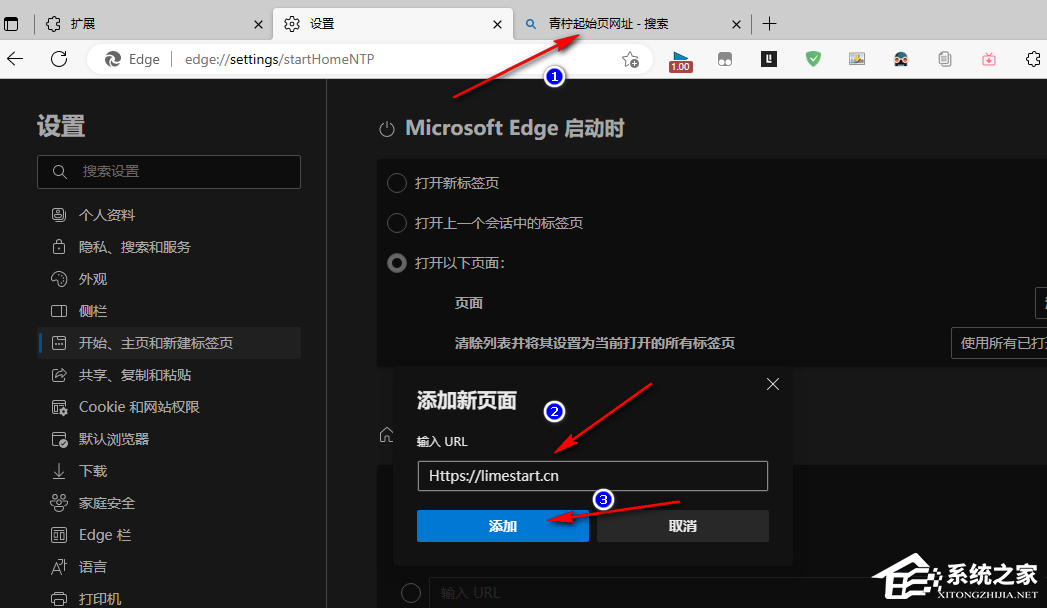
8、除了启动页面之外,在“开始按钮”处,我们也需要点击“URL”选项,然后在框内输入青柠起始页的网址,再点击“保存”选项。
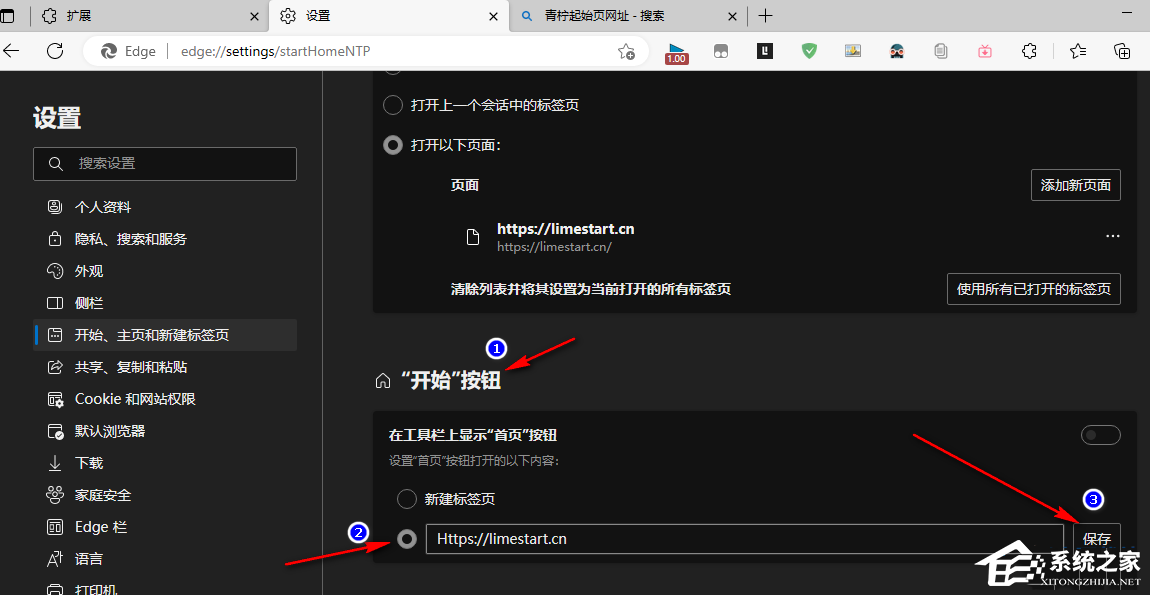
9、设置完成之后,我们关闭Edge浏览器,然后将其重启就能进入青柠起始页的页面了。